Yen ora ana kesempatan kanggo ngunjungi kaca ing jaringan sosial VKontakte saka piranti sampeyan dhewe, alternatif kasebut bakal dadi panggunaan kaping siji saka komputer wong liya. Ing kasus iki, sampeyan kudu nindakake sawetara tumindak kanggo ngamanake akun. Kita bakal mriksa proses iki kanthi rinci minangka bagean saka artikel iki.
Mlebet kaca VK saka komputer wong liya
Proses nggunakake PC wong liya kanggo ngunjungi profil VKontakte bisa dipérang dadi langkah-langkah sing langsung mudhun kanggo otorisasi lan ngresiki browser web sabanjure. Tahap kapindho uga bakal diluncurake yen sampeyan pisanan mlebu liwat mode browser khusus.
Langkah 1: Mlebu menyang profil sampeyan
Ing tahapan wewenang ing akun sampeyan, sampeyan ora kudu duwe masalah, amarga tumindak meh padha karo input kasebut ing kahanan normal. Kajaba iku, yen sampeyan ora dipercaya saka pemilik komputer, luwih becik mlebu mode IncognitoKasedhiya ing browser internet modern.
Deleng uga: mode incognito ing browser Google Chrome, Mozilla Firefox, Yandex.Browser, Opera
- Ngalih browser menyang Incognito lan menyang kaca utama ing situs web VKontakte.
Cathetan: Sampeyan bisa nggunakake mode browser normal kanthi cara sing padha.
- Isi ing lapangan "Telpon utawa email" lan Sandi selaras karo data saka akun kasebut.
- Centhang kothak "Komputer liyane" banjur pencet tombol Mlebet.

Sawise iku, kaca bakal mbukak "Warta" atas jeneng profil sampeyan. Wigati dimangerteni manawa ing mode Incognito ora ana tumindak sing bakal disimpen ing riwayat kunjungan komputer. Kajaba iku, file wae mbutuhake download cache anyar karo saben nganyari.
- Yen sampeyan pengin metu profil sing dibukak Incognito, mung nutup jendela browser kanggo mungkasi sesi. Yen ora, sampeyan bisa metu ing menu utama jaringan sosial kanthi milih item sing cocog.


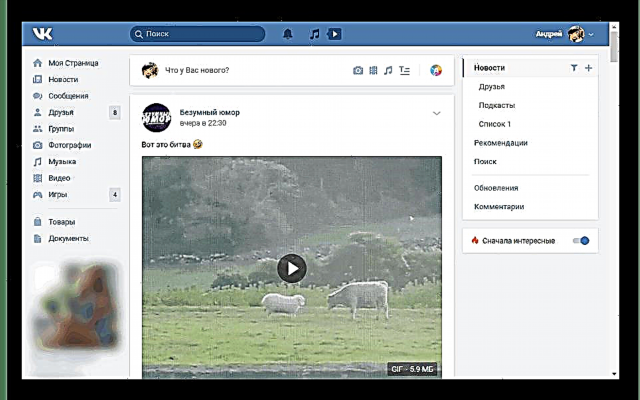

Kaya sing sampeyan ngerteni, kanthi ati-ati, sampeyan bisa nggunakake komputer wong liya kanthi aman kanggo ngakses kaca kasebut ing jaringan sosial VK.
Langkah 2: Mbusak Informasi Login
Tundhuk kanggo nolak nggunakake rezim kasebut Incognito lan yen ora ngirit data sing ora disengaja saka akun kasebut ing database browser Internet, sampeyan kudu mbusak kanthi manual. Kita wis nimbang prosedur iki ing sawetara artikel liyane ing situs web.
Cathetan: Minangka conto, kita nggunakake browser Google Chrome.
Waca liyane: Cara mbusak nomer lan sandhi VK sing wis disimpen
- Sawise verifikasi yen sampeyan wis sukses metu saka akun, tambahake menu utama browser banjur pilih "Setelan".
- Ing wiwitan kaca sing mbukak, klik baris Tembung sandhi.
- Nggunakake lapangan Panelusuran Sandi golek Jeneng pangguna lan Sandi.
- Sabanjure ing baris sing dikarepake bakal dadi tambahan ing bentuk URL situs jaringan sosial "vk.com". Klik ing tombol kanthi telung titik ing sisih tengen sandhi.

Saka dhaptar, pilih pilihan Mbusak.
- Yen bisa, kanthi ijin pemilik komputer, sampeyan bisa ngilangi cache lan browsing sejarah ing jaman saiki. Yen ngono, akun sampeyan bakal aman, ora ana mode operasi browser web sing digunakake.
Rincian liyane:
Cara mbusak riwayat ing Google Chrome, Mozilla Firefox, Yandex.Browser, Opera
Ngilangi cache saka Google Chrome, Mozilla Firefox, Yandex.Browser, Opera


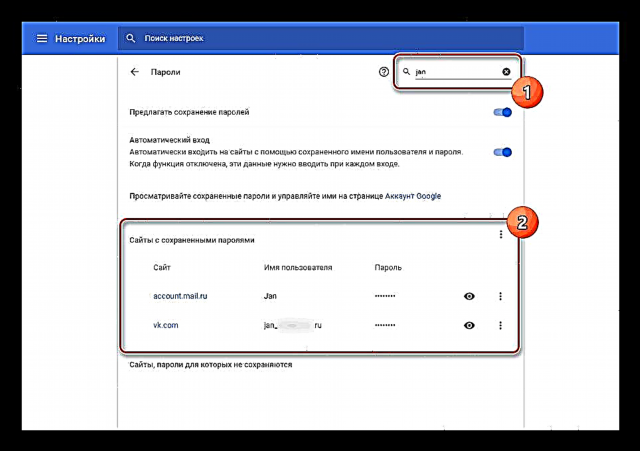

Minangka bagean saka artikel, kita kantun wektu kaya langkah keamanan tambahan sing bisa diaktifake ing setelan saben akun kanggo bukti asli loro faktor. Amarga iki, prosedur login bakal beda, njaluk sampeyan konfirmasi kanthi telpon.
Kesimpulan
Muga-muga sampeyan bisa nggayuh asil sing dikarepake lan ketik kaca pribadi ing jaringan sosial VK saka komputer wong liya tanpa masalah. Yen sampeyan duwe pitakon, sampeyan bisa hubungi kita ing komentar yen perlu.













